Configurar o assistente
Configure o assistente para ajudar os vendedores a monitorizar as suas ações e comunicações diárias através de uma coleção de cartões de informações acionáveis.
Requisitos de licença e de função
| Tipo de requisito | Tem de ter |
|---|---|
| Licença | Dynamics 365 Sales Premium ou Dynamics 365 Sales Enterprise Mais informações: Preços do Dynamics 365 Sales |
| Direitos de acesso | Administrador de Sistema Mais informações: Direitos de acesso predefinidos para Sales |
Configurar o assistente padrão e premium
O assistente no Dynamics 365 Sales ajuda os vendedores a monitorizar as suas ações e comunicações diárias através de uma coleção de cartões de informações acionáveis.
O assistente está disponível em duas formas:
Assistente (padrão): esta funcionalidade é incluída com o Dynamics 365 Sales Enterprise. O assistente vem com um conjunto de cartões padrão de origem. Como administrador, pode configurar quais os cartões de informações a apresentar aos utilizadores para ajudá-los a manter-se no topo do seu dia. Alguns cartões de informações são ativados por predefinição; pode ativar, desativar ou personalizar os cartões padrão. Para configurar o assistente padrão, consulte Assistente padrão.
Assistente (premium): o assistente premium está disponível no Sales com a licença do Dynamics 365 Sales Premium. Com capacidades de assistente premium, pode utilizar o Power Automate diretamente do Estúdio do Assistente para criar cartões de informações personalizados, adaptados às necessidades específicas da sua equipa. Para configurar o assistente premium, consulte Assistente premium.
Assistente padrão
Pré-requisitos
Atribuir privilégios de utilizador para conceder acesso às funcionalidades do assistente. Os privilégios necessários para aceder às caraterísticas do Sales Premium são ativados automaticamente para todos os direitos de acesso predefinidos, mas estão inicialmente desativados para todos os direitos personalizados. Se ativar quaisquer caraterísticas do Sales Premium, tem de verificar as definições listadas na tabela seguinte para garantir que os utilizadores podem aceder a estas funcionalidades e também para garantir que outras funcionalidades não deixam de funcionar em consequência da propagação em cascata de privilégios relacionados com estas funcionalidades.
| Privilégio | Separador Direito de acesso | Descrição e requisitos |
|---|---|---|
| Cartão de ação | Registos centrais | Fornece a capacidade para ver e interagir com cartões de informações que são gerados pelo assistente. Aviso: se o assistente estiver ativado, todos os utilizadores têm de ter uma função de acesso de leitura para este privilégio. Devido à propagação em cascata, os utilizadores sem este privilégio perdem o acesso a várias caraterísticas do Dynamics 365 Sales quando o assistente está ativado. |
| Definições de utilizador do cartão de ação | Registos centrais | Fornece a capacidade para ver e alterar as preferências do utilizador para cartões de informações que são gerados pelo assistente. Aviso: se o assistente estiver ativado, todos os utilizadores têm de ter uma função de acesso de leitura para este privilégio. Devido à propagação em cascata, os utilizadores sem este privilégio perdem o acesso a várias caraterísticas do Dynamics 365 Sales quando o assistente está ativado. |
Mais informações: Direitos de acesso e privilégios
Configurar e gerir cartões de informações padrão
No mapa do site de Definições do Sales Insights, no Assistant studio, selecione Cartões de informações.
Efetue as seguintes ações, conforme descrito, de acordo com os seus requisitos:
Para ativar (permitir) os cartões de informações, selecione os cartões que estão sombreados e, em seguida, selecione Ativar cartões.
Neste exemplo, os cartões Reuniões Recentes (Exchange) e E-mail Aberto estão selecionados.
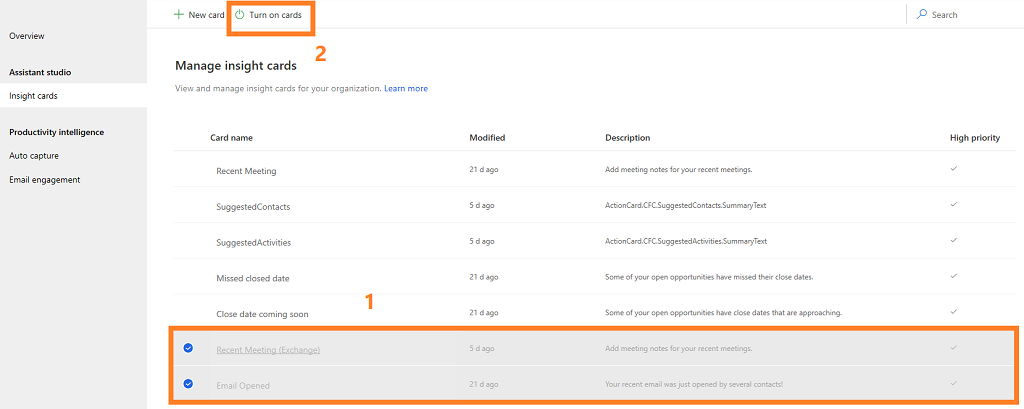
Mais informações: Ativar ou desativar os cartões de informaçõesPara desativar (não permitir) os cartões de informações, selecione os cartões que estão ativados e, em seguida, selecione Desativar cartões.
Neste exemplo, os cartões SuggestedContacts e Voo Futuro estão selecionados.
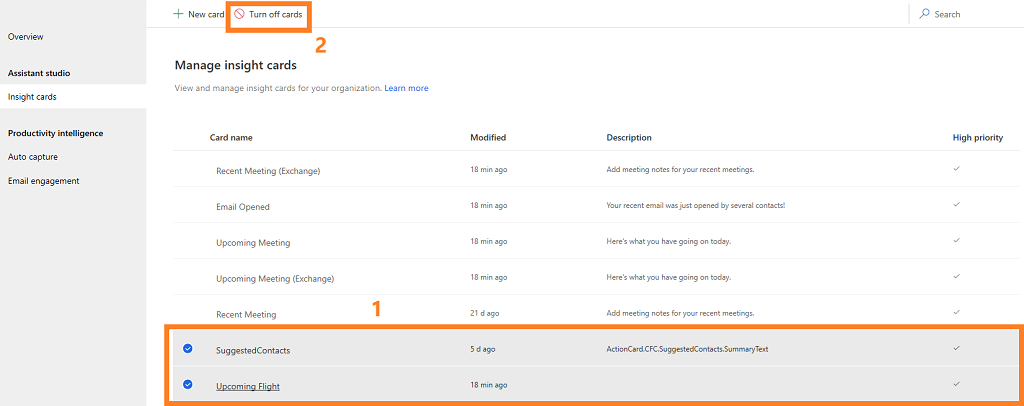
Para ver uma pré-visualização de um cartão, obter mais detalhes sobre ele, como uma descrição e a hora em que foi modificado pela última vez, ou ativar ou desativar, selecione o cartão.
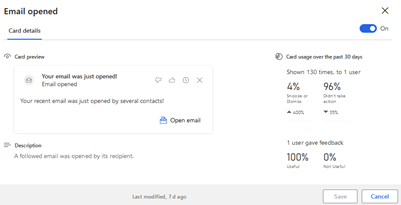
Os vendedores também podem definir as próprias preferências para os cartões de informações. Eles não podem adicionar os cartões que desativar aqui, mas podem desativar cartões que ativou se eles não os considerarem úteis. Eles também podem alterar as definições de configuração do cartões, embora as definições configuradas por si são as predefinições. Mais informações: Ativar ou desativar os cartões de informações
Assistente premium
O assistente premium que faz parte da licença do Sales Premium oferece capacidades avançadas, incluindo:
- Criar cartões de informações personalizados.
- Dar prioridade a cartões individuais.
- Atribuir cartões aos utilizadores por direitos.
- Ativar ou desativar os cartões de informações.
- Editar o fluxo de um cartão de informações.
- Ver métricas de utilização do cartão.
Nota
Pode criar cartões personalizados não só a partir do Estúdio do Assistente, mas também diretamente utilizando a solução. Mais informações: Criar cartões personalizados no assistente
Verifique se ativou e configurou as caraterísticas premium do Sales Premium
Vá para Alterar área no canto inferior esquerdo da página e selecione Definições do Sales Insights.
No mapa do site, no Assistant studio, selecione Base.
No separador Home Page (página Estúdio do Assistente), pode executar ações como descrito na tabela que se segue.
Número Descrição 1 Criar cartões que são personalizados para a sua organização utilizando o Power Automate. Mais informações: Criar cartões de informações personalizados 2 Ver rapidamente cartões utilizando separadores para visualizar os cartões que são mais populares, usados recentemente, de alta prioridade e criados pela sua organização. Além disso, pode selecionar os cartões e ativar ou desativar conforme necessário. Mais Informações: Ativar ou desativar a cartões 3 Tabela com detalhes do cartão apresenta os cartões que estão disponíveis na sua organização. Mais informações: Editar cartões de informações 4 Pesquise pelos cartões que deseja ver ou gerir. Selecione um direito de acesso para filtrar os cartões apresentados. Mais informações: Ativar ou desativar cartões para um direito de acesso
Desativar desafios
As atualizações existentes no Sales Insights são apresentadas a vendedores como separadores no assistente. Por predefinição, as amostras estão ativadas na sua organização. No entanto, pode desativá-los se não pretender apresentar os desafios. Para desativar, siga estes passos:
Inicie a aplicação Hub Dynamics 365 Sales e aceda a Alterar área>Sales Insights settings.
No mapa do site, selecione Descrição geral.
Na secção Amostras, desative a alternância.
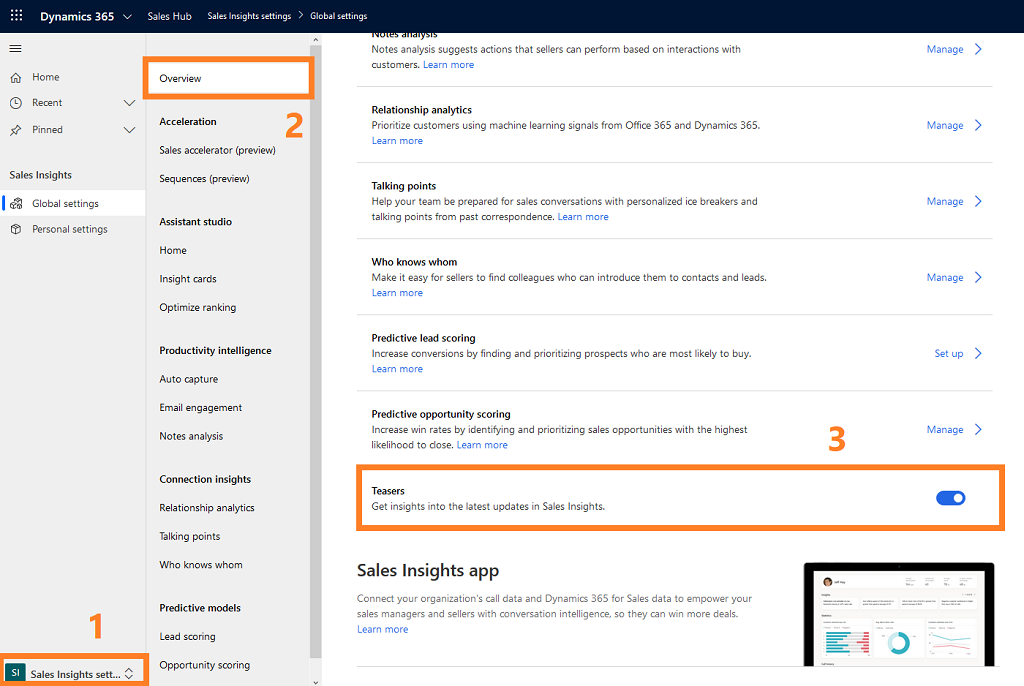
Os desafios estão desativados na organização.
Não consegue encontrar as opções na sua aplicação?
Existem três possibilidades:
- Você não tem a licença ou função necessária. Verifique a secção Requisitos de licença e função na parte superior desta página.
- O seu administrador não ativou a funcionalidade.
- A sua organização está a utilizar uma aplicação personalizada. Contacte o seu administrador para saber os passos exatos. Os passos descritos neste artigo são específicos das aplicações Hub de Vendas e Sales Professional de origem.
Informações relacionadas
Introdução sobre como administrar o Sales Insights
Criar cartões de informações
Editar cartões de informações
Otimizar a classificação de cartões de informações
Criar cartões personalizados no Assistente
FAQs do Assistente
Aviso de privacidade do Sales Insights